創建交互式視頻時,網絡攝像頭錄像機可讓您輕鬆展示您的面部表情。現在大多數人都使用內置網絡攝像頭的筆記本電腦,這些電腦往往缺少充分利用網絡攝像頭錄像機所需的軟件。到本文結束時,您將決定最好的 網絡攝像頭錄像機 適合您,因為本文將介紹適用於 Windows 和 Mac 的最佳且使用最廣泛的網絡攝像頭錄製軟件。
第 1 部分。用於在 Windows 和 Mac 上捕獲網絡攝像頭視頻的最佳網絡攝像頭錄像機
1. AVAide 屏幕錄像機

AVAide 屏幕錄像 是一款出色、易於使用的網絡攝像頭錄像機,適用於 Windows 和 Mac。用戶將能夠使用此錄製工具錄製他們的整個屏幕或屏幕的特定區域。您可以錄製計算機屏幕、實時流式傳輸視頻以及執行各種其他操作。使用這款功能強大的屏幕錄像機,您還可以在 Mac 或 Windows 上保存屏幕截圖。此外,還提供適用於會議、遊戲、電話、電影和其他活動的一體式高清錄製解決方案。儘管如此,它仍可以毫無損失地錄製音頻、音樂和畫外音。
- 優點
- 高性能網絡攝像頭錄像機, 屏幕錄像機 和錄音機。
- 只需點擊幾下鼠標,它就可以 錄製 FaceTime 通話、視頻、會議等
- 它適用於 Windows 和 macOS。
- 缺點
- 該工具必須先下載。
2. 主動網絡攝像頭
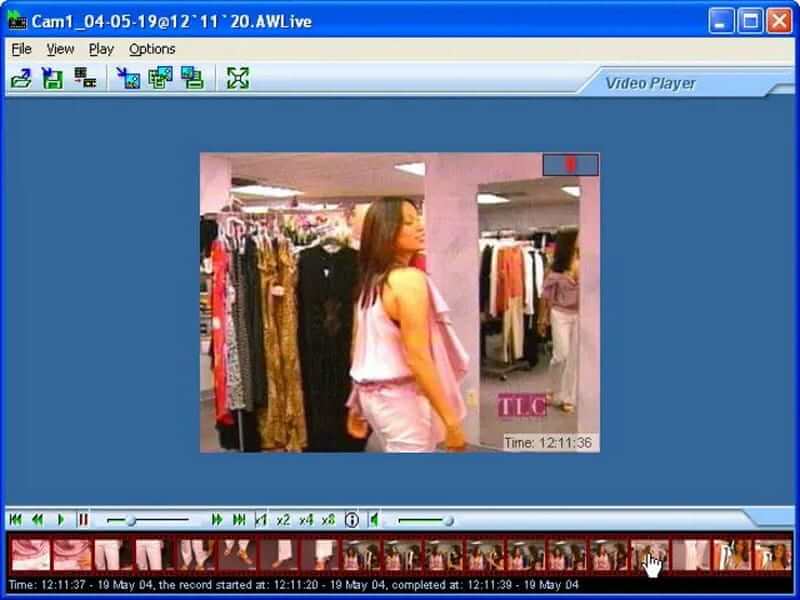
這款網絡攝像頭錄像機可以從幾乎任何相關設備(例如攝像機、IP 攝像機或網絡攝像機)以每秒 30 幀的速度捕獲視頻。它可以同時記錄和廣播來自無限數量的攝像機。因此,凸輪錄像機是同類產品中適應性最強的應用程序之一,因為它可用於商業和住宅環境中的監控。
- 優點
- 它可以同時從多個攝像機進行錄製和廣播。
- 它使用它的 HTTP 服務器,允許所有授權用戶根據需要查看鏡頭。
- 缺點
- 它使用它的 HTTP 服務器,允許所有授權用戶根據需要查看鏡頭。
- 對於一些非技術用戶來說,設置可能很複雜。
3. Bandicam 網絡攝像頭錄像機
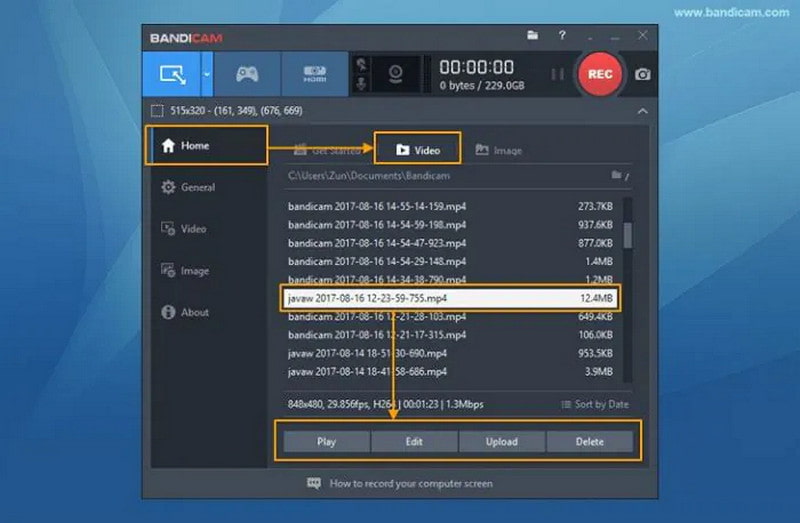
此網絡攝像頭錄像機是最受歡迎的屏幕錄像程序之一。用 bandicam 錄製屏幕很簡單。 Bandicam 的屏幕錄製和用戶界面都非常出色。它可以從視頻採集卡、USB 相機、攝像機和其他設備錄製視頻,適合家庭和專業使用。
- 優點
- 它使您能夠將錄製的視頻直接上傳到您的 YouTube 頻道。
- 它允許您在計算機上捕獲 Xbox One 遊戲。
- 缺點
- 有與攝像機相關的成本。
- 您的計算機中必須存在特定硬件才能充分利用所有功能。
4. Free2X 網絡攝像頭錄像機
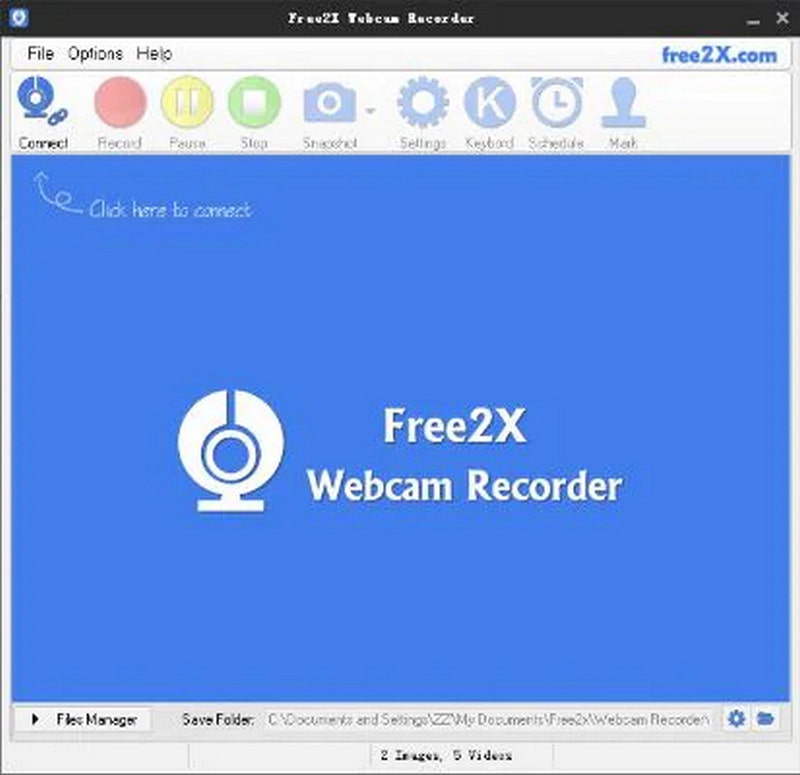
該軟件可實現簡單高效的管理,Free2x Webcam Recorder 可讓您專注於最重要的事情。它是用於捕獲數碼攝像機、網絡攝像頭和其他設備的一站式商店。錄音可以以任何格式保存,然後再導入任何專業後期製作軟件進行額外編輯、微調以及添加濾鏡和效果。
- 優點
- Free2x Webcam Recorder 軟件沒有任何風險。
- Free2x Webcam Recorder 擁有出色的客戶服務。
- 它完全免費使用。
- 缺點
- 缺少一些高級編輯選項。
5.QuickTime 播放器
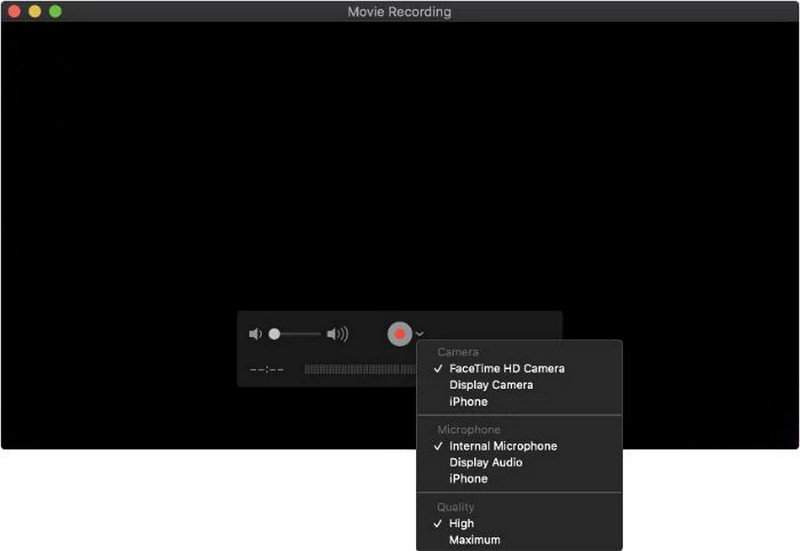
如果您需要另一個適用於 Mac 的網絡攝像頭錄像機,可以使用此工具。因為它包含在操作系統中,因此在 macOS 中已經可用,QuickTime Player 是 Mac 用戶最具成本效益的選擇。內置的應用程序通常用於播放媒體文件,但也可以錄製電腦屏幕。此外,如果計算機有一個前置攝像頭,該程序可以很好地用作凸輪錄像機。
- 優點
- 該軟件程序使用簡單,執行速度快。
- 它使用戶能夠快速編輯視頻。
- 缺點
- 當音頻連接到 SoundFlower 時,用戶無法聽到揚聲器的聲音,因此無法確定是否正在錄製正確的音軌。
6. Windows 相機

在 Windows 10 計算機、Xbox One 或基於 Windows 的平板電腦上,可以從 Microsoft Store 下載並安裝此網絡攝像頭錄像機。使用 Windows Camera 時,您可以隨時暫停和恢復視頻錄製,錄製完成後自動拼接生成的碎片片段。
- 優點
- 它使用倒數計時器開始錄製,因此您可以進入框架。
- 它可以自動將您捕獲的圖像備份到 OneDrive。
- 缺點
- 它只能安裝在具有必要硬件的設備上。
7. CamWiz 網絡攝像頭錄像機

這是另一款筆記本電腦攝像機,可以使用內置或外部連接的攝像頭捕捉視頻。使用該軟件,您可以自定義您的錄音首選項,例如分辨率、音頻捕獲等等。此網絡攝像頭錄像機適用於 Mac 計算機。
- 優點
- 它有一個記錄計時器,當達到某個閾值時會自動停止記錄。
- 它可以在源頭進行顏色調整,以提高視頻會議和電話通話的清晰度。
- 缺點
- 該應用程序存在嚴重的音頻同步問題。
- 高級功能不是免費的,必須單獨購買。
8.訊連科技 YouCam
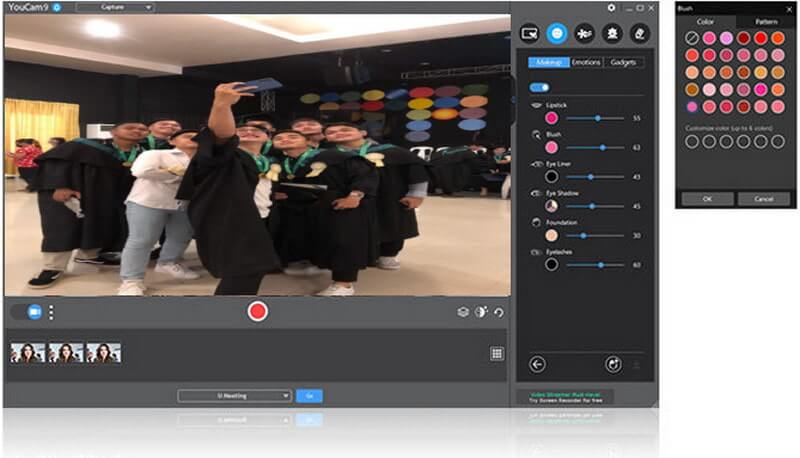
該軟件是適用於 Windows 10 的多功能網絡攝像頭錄像機,非常適合流媒體、YouTuber、視頻博主和企業主。人們可以通過添加各種有價值的附加組件(例如視頻效果、濾鏡、表情符號、視覺場景、扭曲、貼紙等)來個性化和提高網絡攝像頭錄製的質量。另一方面,CyberLink YouCam 僅提供三種- 個月的免費試用,然後才需要訂閱費才能繼續使用該服務。
- 優點
- 過濾器用於向視頻添加效果。
- 它包括一個美化面部的工具。
- 照明、銳度和降噪都是可調的。
- 缺點
- 訂閱費是天文數字。
第 2 部分。額外提示:有關如何使用 AVAide 屏幕錄像機捕獲網絡攝像頭視頻的步驟
按照這些步驟,您可以使用下面最推薦的網絡攝像頭錄像機完全進行網絡攝像頭錄製。此外,請確保在桌面上插入網絡攝像頭,但如果您有內置網絡攝像頭,則無需插入攝像頭。
步驟1打開 AVAide 屏幕錄像機
打開 AVAide 屏幕錄像, 然後點擊 攝像頭 功能,它將帶您到錄製區域。
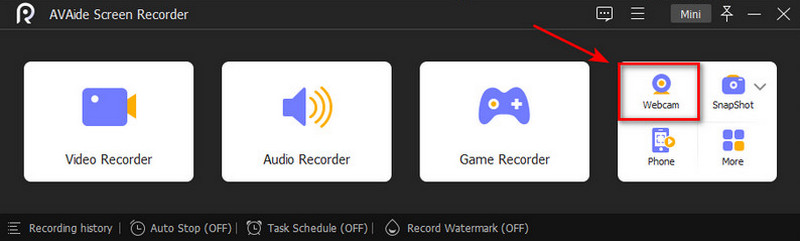
第2步啟用系統聲音和麥克風
在開始之前,您可以在錄音時添加您的聲音,方法是單擊 麥克風, 此外,您還可以通過單擊 相機 按鈕。
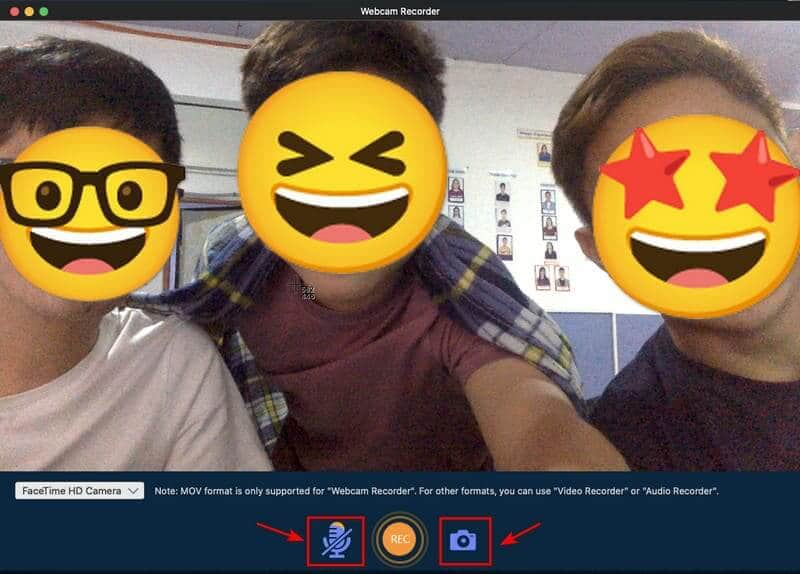
第 3 步開始錄製
要開始錄製,請單擊 圓紀錄 按鈕。等待該過程,因為在錄製開始之前有幾秒鐘的間隔。
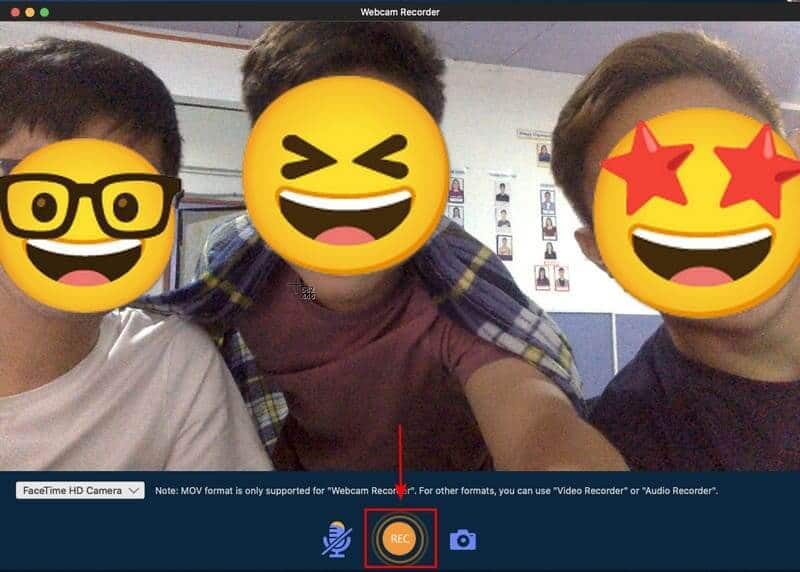
步驟4停止錄製並保存
錄製完成後,點擊 停止 按鈕暫停它和 保存 按鈕保存您的錄像機。選擇 重新錄製 如果您想重新錄製通話,請點擊選項卡。
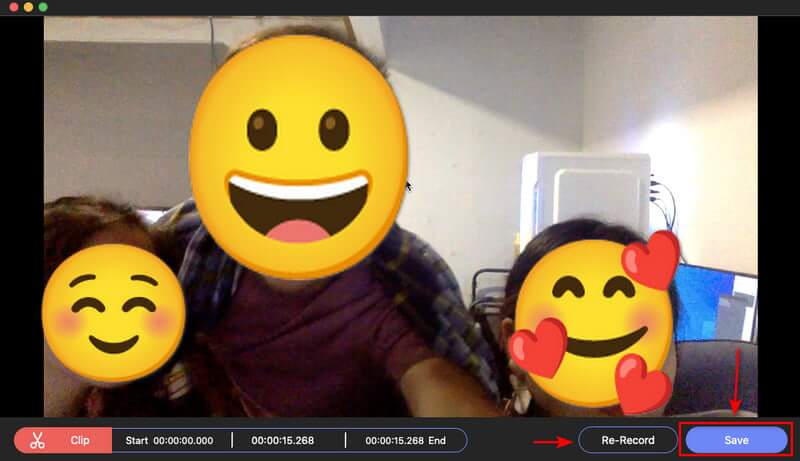
第 3 部分。有關網絡攝像頭錄像機的常見問題解答
網絡攝像頭是否一直在錄製?
經驗法則是記錄並保存隨時隨地看到的任何對象。當相機被觸發時,計算機可以選擇保存記錄並發送電子郵件提醒,或者它可以簡單地保存視頻供以後查看。
網絡攝像頭會錄製音頻嗎?
他們不會只錄製音頻。但是您可以使用應用程序從任何視頻錄製中提取音軌。此外,網絡攝像頭很少是立體聲錄音類型。然而,更好的確實包括自動對焦,而且大多數都有自動曝光。
是否可以使用網絡攝像頭錄製音頻?
如果您只想錄製音頻,它們將無法工作。但是,您可以使用軟件從任何視頻錄製中提取音軌。此外,網絡攝像頭很少是立體聲錄音設備。另一方面,更好的通常包括自動對焦,在大多數情況下還包括自動曝光。
網絡攝像頭的最大範圍是多少?
家庭安全攝像頭的視野範圍通常在 0 到 70 英尺之間,具體取決於所使用的分辨率、傳感器和鏡頭。高分辨率 PTZ 等專業攝像機可以看到更遠的距離,範圍從 0 到 700 英尺。
本文提供了八種網絡攝像頭錄像機,可幫助您使用網絡攝像頭錄製視頻和創建創意內容。我們強烈建議想要更多錄音功能的用戶嘗試 AVAide 屏幕錄像.它可以幫助您高質量地錄製網絡攝像頭。同時,您可以使用其內置的視頻編輯器對視頻剪輯進行修剪、剪切和拆分。立即行動,適用於 Windows 和 Mac 的免費網絡攝像頭錄製軟件永遠不會讓您失望!
通過音頻、在線會議、遊戲視頻、音樂、網絡攝像頭等捕捉屏幕活動。
視頻和錄音機評論
- AirShou 屏幕錄像機評測
- 最佳開源屏幕錄像機
- 動作屏幕錄像機評論
- 最佳免費屏幕錄像機
- 適用於 Chrome 的最佳屏幕錄像機
- 最佳 GIF 錄音機
- 最佳網絡攝像頭錄像機
- 適用於 Windows 的最佳屏幕錄像機
- 適用於 Android 的最佳屏幕錄像機
- Chrome 音頻捕獲回顧
- 最佳錄音軟件
- 適用於 Android 的最佳錄音機
- 年度最佳 8 大在線屏幕錄像機
- 7款優秀的無水印免費屏幕錄像機
- 年度 8 款令人驚嘆的桌面錄音機列表
- 適用於 Mac 的 12 個熱門屏幕錄像機 [在線和離線]
- 在 Windows 和 Mac 上使用的 8 個最佳遊戲記錄器
- Windows 和 Mac 上 10 款最卓越的 MP3 錄音機
- 5 款值得使用的 Android 最佳通話錄音應用
- 6 款適用於 iPhone 和 Android 的最佳錄音機應用程序



 安全下載
安全下載


